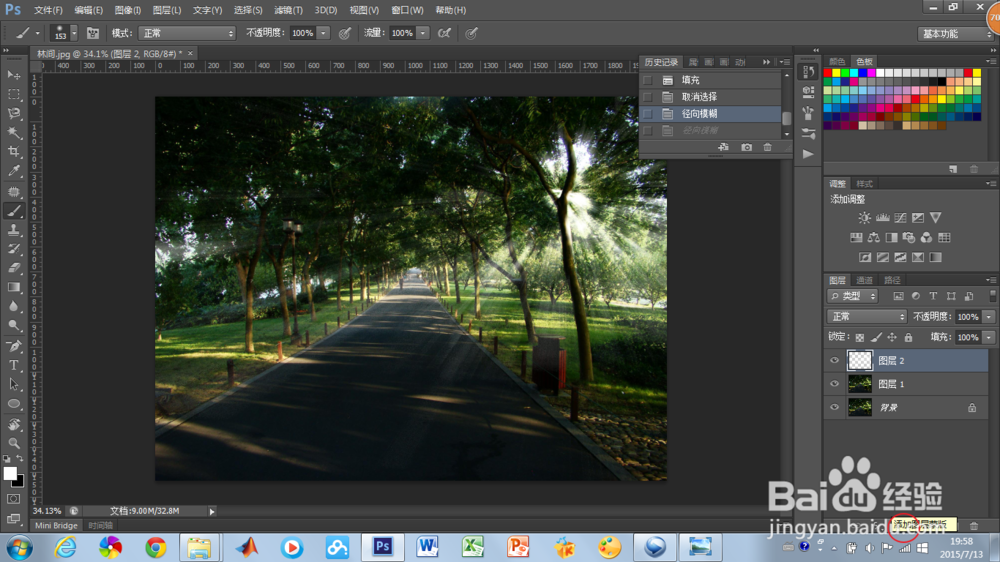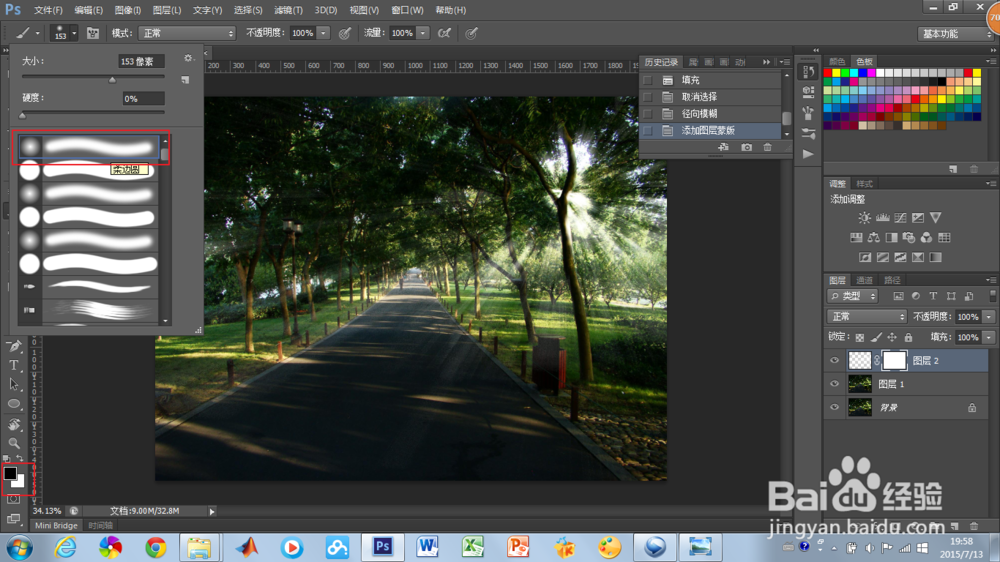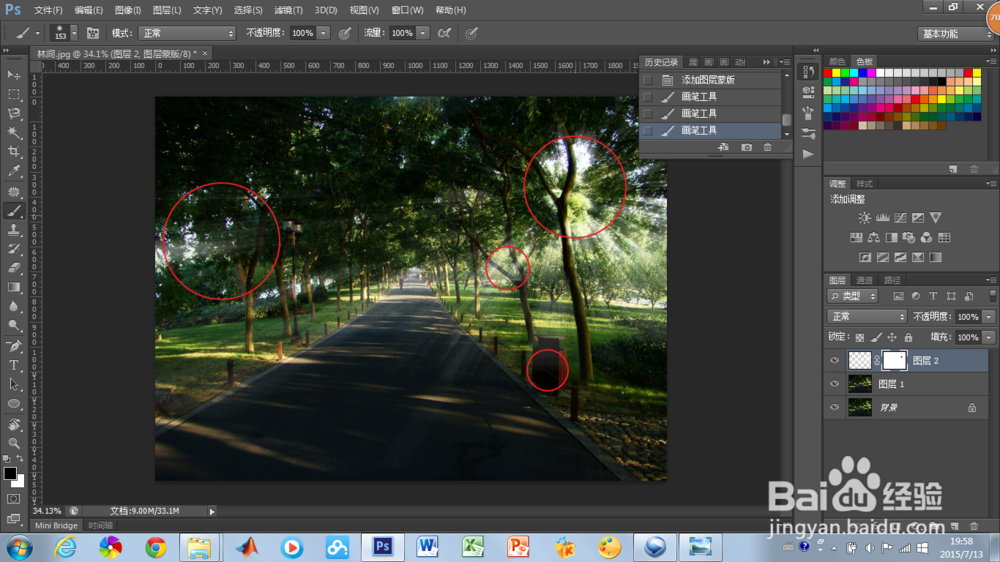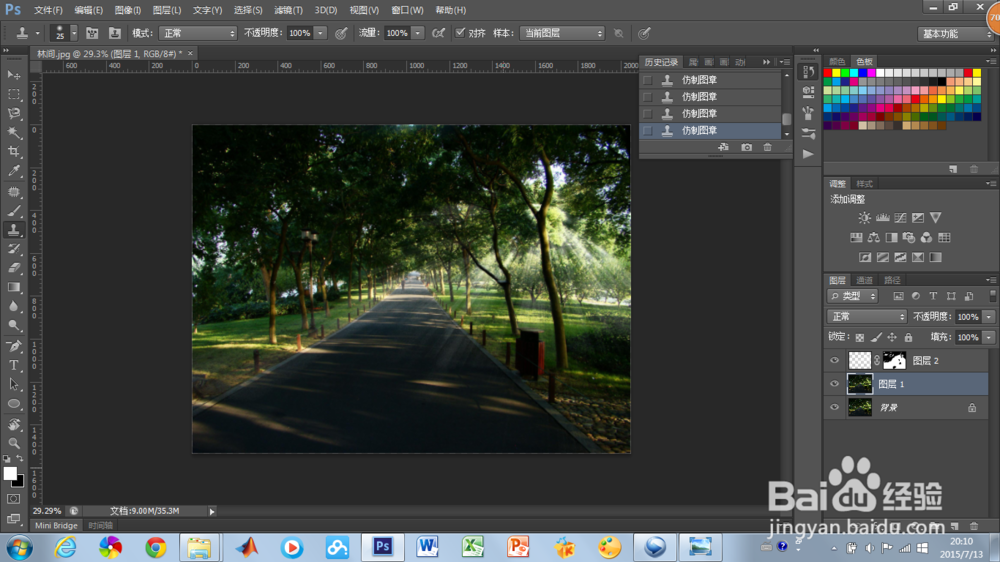1、1打开素材,按Ctrl+J组合键复制一下背景图层,得到图层1。
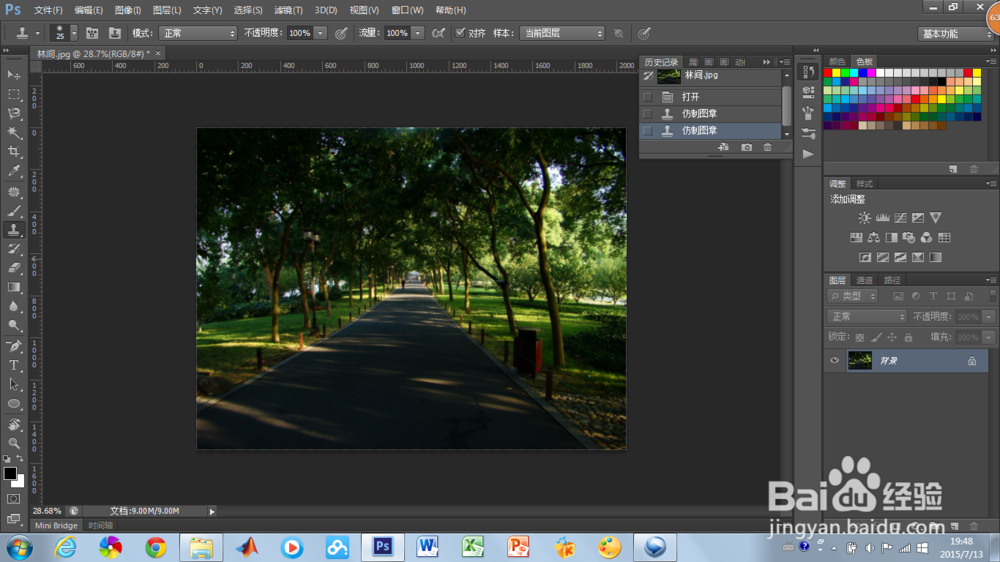
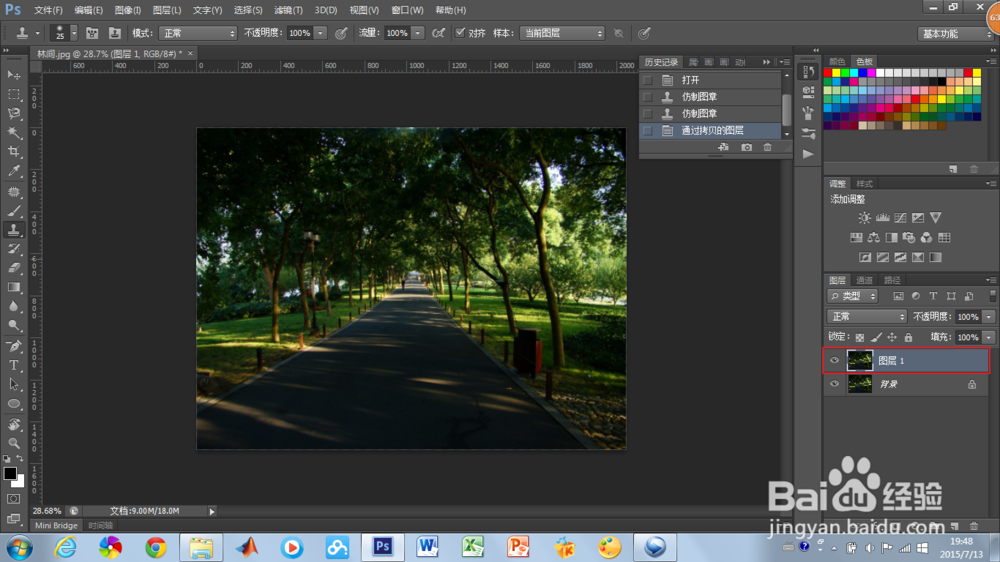
2、2切换到通道面板,单击红通道,按住鼠标左键拖动红通道至右下角的创建新图层按钮,得到红通道副本,或者单击右键复制一下也可。
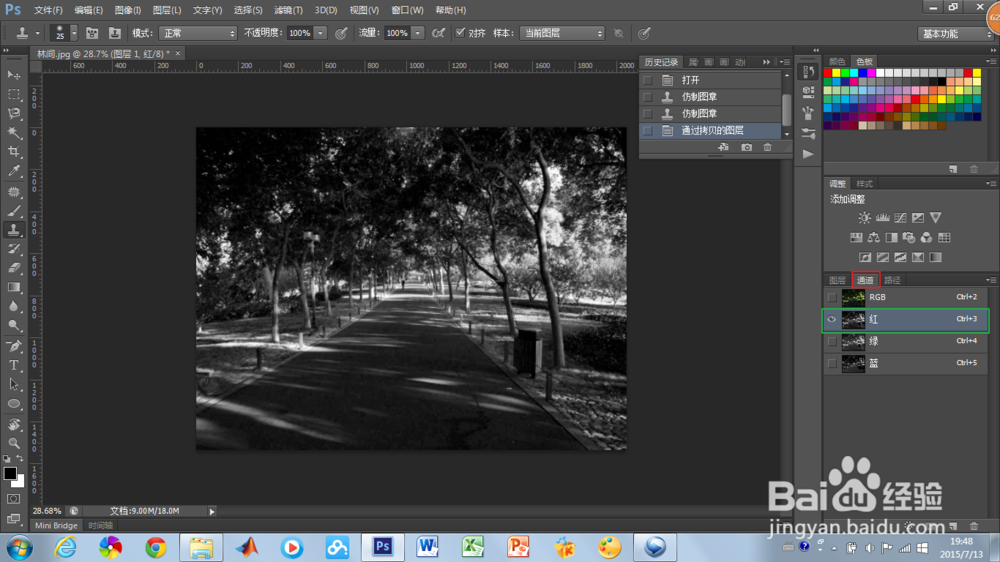

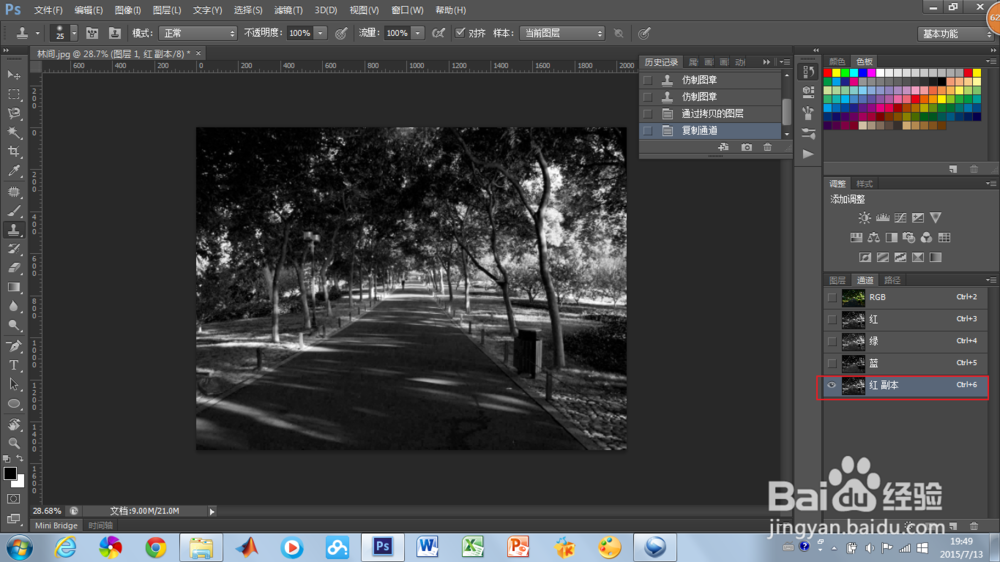
3、3执行图像》调整》色阶命令,输入参数值为125,9.99,180,可以适当调整,能突出明暗即可。
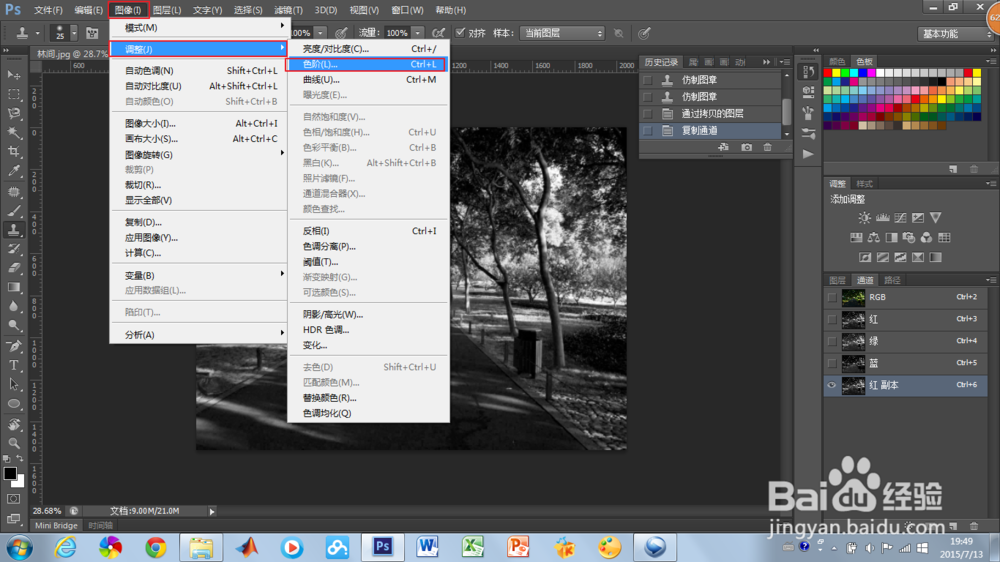

4、4按住Ctrl键,鼠标左键单击通道面板里的红通道副本的缩略图,创建选区。
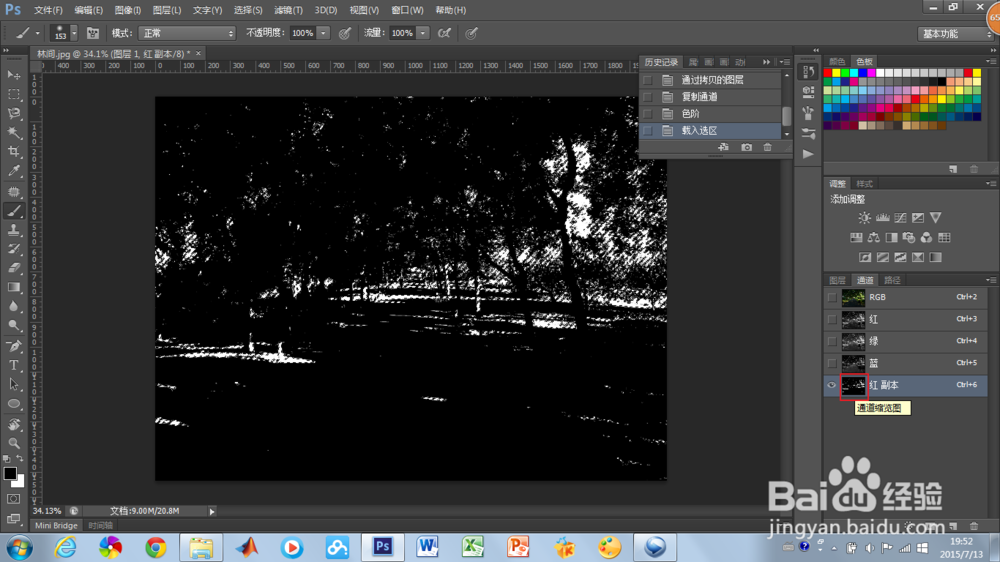
5、5切换到图层面板,按右下角“创建新图层”按钮,得到图层2。
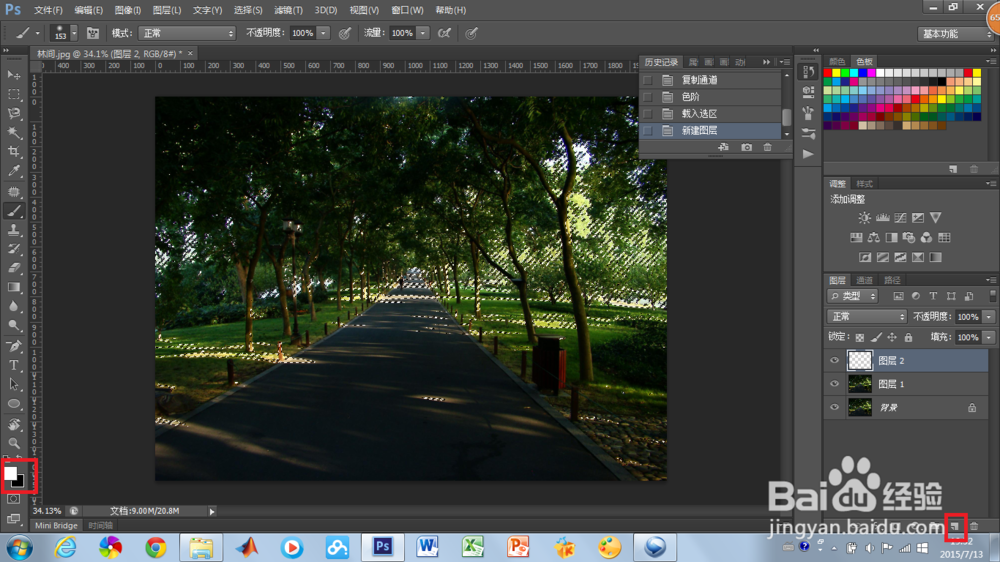
6、6前景色设置为白色,按Alt+delete组合键填充图层2,按Ctrl+D组合键,取消选区。
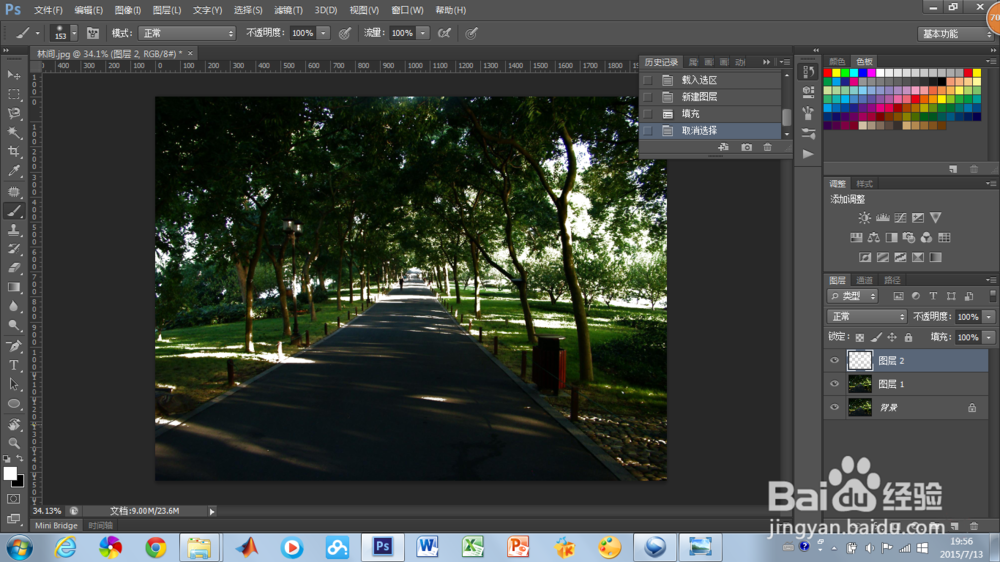
7、7执行滤镜》模糊》径向模糊命令,在跳出的对话框中,选择缩放,质量为好,数量为100,在“中心模糊”方框中,用鼠标移动中心到与图像中缝隙较多的对应位置。按确定按钮。
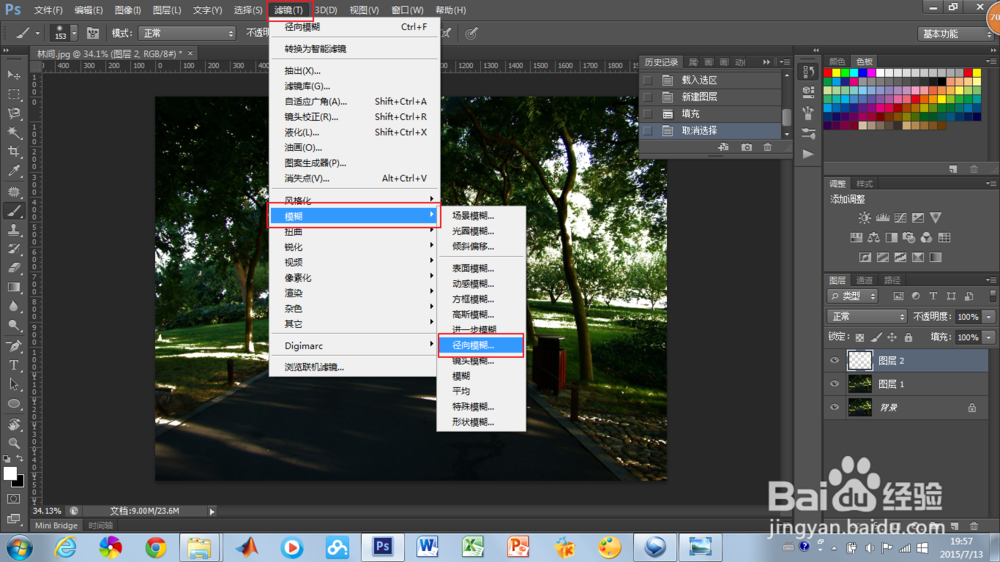

8、8为图层2 添加一蒙版,前景色设置为黑色,选择画笔工具,软边圆,像素大小自己根据需要设定。在光源处,阴影处,稍微涂抹,保证一定真实性。最终效果如图所示。